راهکارهایی برای افزایش کیفیت فکس با پرینتر اچ پی

آیا با مشکل خطوط عمودی، افقی یا کیفیت پایین در فکسهای ارسالی و دریافتی مواجه میشوید؟ افزایش کیفیت فکس با پرینتر اچ پی نیازمند چند اقدام ساده و کاربردی است که در این مقاله فالنیک به آنها پرداختهایم. با مطالعه این راهنما میتوانید مشکل بیکیفیت بودن فکس در پرینترهای hp را برطرف و با بهترین کیفیت فکس بفرستید. چنانچه قصد خریدن پرینتر hp را دارید میتوانید برای دریافت مشاوره و قیمت پرینتر با شماره 0218363 تماس بگیرید.
فهرست محتوا
چگونه کیفیت فکس پرینتر HP را افزایش دهیم؟
پیش از این در مقاله آشنایی با تنظیمات رنگ پرینتر، با روشهای بهبود کیفیت رنگها در هنگام چاپ آشنا شده بودیم. اکنون قصد داریم تا روشهای ارتقای کیفیت فکس پرینتر اچ پی را به شما آموزش دهیم. با رعایت چند نکته ساده میتوانید کیفیت فکسهای خود را بهبود بخشید. در ادامه به بررسی راهکارهایی برای افزایش کیفیت فکس با پرینتر hp میپردازیم.
ارسال فکس تست برای سایت hp
برای رفع مشکلات کیفیت فکس دریافتی، تنظیمات فکس را بررسی کنید و در صورت نیاز، فریمور پرینتر را بهروزرسانی کنید.
مراحل زیر را بهترتیب انجام دهید و پس از هر مرحله، عملکرد فکس را تست کنید. برای آزمایش فکس میتوانید به سرویس تست فکس اچ پی «1-888-HPFaxme (1-888-473-2963)» یک فکس ارسال کنید. این سرویس رایگان است و در صورت عملکرد صحیح فکس، ظرف 5 تا 7 دقیقه یک فکس برگشتی دریافت میکنید. توجه داشته باشید که شماره فکس شما باید با شمارهای که در هدر فکس وارد کردهاید مطابقت داشته باشد.
کاهش سرعت ارسال فکس
دومین راهکار برای افزایش کیفیت فکس با پرینتر اچ پی، کم کردن سرعت ارسال فایل است. این کاهش سرعت باعث بهبود کیفیت فکس شده اما مدت زمان انتقال را بیشتر میکند. برای اینکار باید مراحل زیر را طی کنید:
- در کنترل پنل پرینتر، وارد منوی Basic Fax Settings، Advanced Fax Settings یا Preferences شوید.
- گزینه Speed را انتخاب و مقدار آن را روی Slow تنظیم کنید.
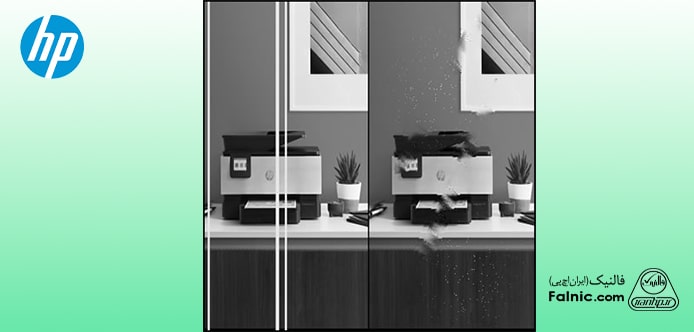
فعال کردن حالت تصحیح خطا (Error Correction Mode)
حالت تصحیح خطا (ECM)، خطاهای انتقال را شناسایی کرده و بهصورت خودکار درخواست ارسال مجدد دادههای دارای خطا را میدهد. این حالت میتواند بسته به کیفیت خطوط تلفن، کیفیت فکس را بهبود بخشد. برای اینکار باید گامهای زیر را طی کنید:
- در کنترل پنل پرینتر، وارد منوی Basic Fax Settings، Advanced Fax Settings یا Preferences شوید.
- گزینه Error Correction Mode را پیدا کنید و مطمئن شوید که این تنظیم روشن (On) است.
تمیز کردن شیشه و قطعات اسکنر
برای رفع مشکلات کیفیت فکس ارسالی پرینتر HP، شیشه اسکنر را تمیز کنید، تنظیمات فکس را بررسی و فریمور پرینتر را بهروزرسانی کنید. مراحل زیر را بهترتیب انجام دهید و پس از هر مرحله، عملکرد فکس را آزمایش کنید. سپس با دریافتکننده فکس تماس بگیرید تا مطمئن شوید مشکل حل شدهاست. برای تمیز کردن اسکنر های اچ پی (اسکنر تخت و فیدر دار) باید اقدامات زیر را انجام دهید:
تمیز کردن اسکنر تخت (Flatbed Scanner)
برای تمیز کردن شیشه اسکنر و زیر درپوش آن از یک پارچه نرم و بدون پرز که با مایع شیشه پاک کن مرطوب شده باشد، استفاده کنید؛
- ابتدا پرینتر را خاموش و کابل برق را جدا کنید.
- درپوش اسکنر را بلند کنید.
- یک پارچه نرم و بدون پرز را با مایع تمیزکننده شیشه مرطوب کرده و سپس شیشه اسکنر، نوار شیشهای (در صورت وجود)، قسمت سفید زیر درپوش اسکنر و نوار سفید زیر درپوش را تمیز کنید تا کامل خشک و بدون لکه شود.
- شیشه و قسمتهای زیر درپوش شامل هر نوار شیشهای یا سفید (در صورت وجود) را تمیز کنید.
- کابل برق را دوباره وصل ، پرینتر را روشن کنید و درپوش اسکنر را کاملاً ببندید.

تمیز کردن فیدر اسناد (Document Scan Feeder)
نوارهای پلاستیکی و شیشهای داخل فیدر اسناد را با پارچه نرم و بدون پرز که با مایع شیشه پاک کن مرطوب شده، تمیز کنید.
- پرینتر را خاموش کرده، کابل برق را جدا کنید و اگر پرینتر دارای باتری قابل شارژ است، آن را خارج کنید.
- بسته به مدل پرینتر، هرگونه پوشش بالایی، سینی فیدر اسناد، و پوشش اسکن فیدر اسناد را باز کنید.
- هرگونه زباله، مانند تکههای کاغذ یا گیره کاغذ، را از داخل فیدر اسناد خارج کنید.
- یک پارچه نرم و بدون پرز را با مایع تمیزکننده شیشه مرطوب کرده و سپس نوار شیشهای اسکنر و نوار سفید زیر فیدر اسناد را تمیز کنید تا کاملاً خشک و بدون لکه شوند. هرگز مایع تمیزکننده را مستقیم روی یا داخل پرینتر اسپری نکنید.
- تمام پوششها و سینیهایی که باز کردهاید را کاملاً ببندید.
- کابل برق را دوباره وصل کنید، باتری را (در صورت نیاز) نصب کرده و پرینتر را روشن کنید.

آپدیت فریمور پرینتر یا فکس hp
HP بهطور منظم نسخههای جدید فریمور را با بهبودهایی کارایی پرینتر، فکس و سایر دستگاههای خود منتشر میکند. بهروزرسانی منظم فریمور میتواند عملکرد پرینتر شما را بهینه و باعث افزایش کیفیت فکس با پرینتر اچ پی شود. برای آپدیت فریمور دستگاه میتوانید از روشهای زیر استفاده کنید:
آپدیت فریمور پرینتر HP از طریق کنترل پنل
بسیاری از پرینترهای HP با صفحهنمایش لمسی یا منوی تنظیمات، قابلیت اتصال مستقیم به سرورهای HP برای پیدا کردن و نصب بهروزرسانیها را دارند. مطمئن شوید پرینتر به شبکهای با اینترنت فعال وصل است. اگر پرینتر از طریق کابل USB وصل شده، روشهای دیگری را امتحان کنید.
- روی پرینتر، منوی Product Update یا Check for Updates را پیدا کنید.
- این گزینه اغلب با لمس آیکن یا دکمهی HP ePrint قابل دسترسی است.
- همچنین میتوانید منوی Setup، Service یا Settings را باز کنید.
- گزینههای Preferences، Printer Maintenance یا Tools را انتخاب کنید.
- سپس Web Services، Printer Update یا LaserJet Update را انتخاب کنید.
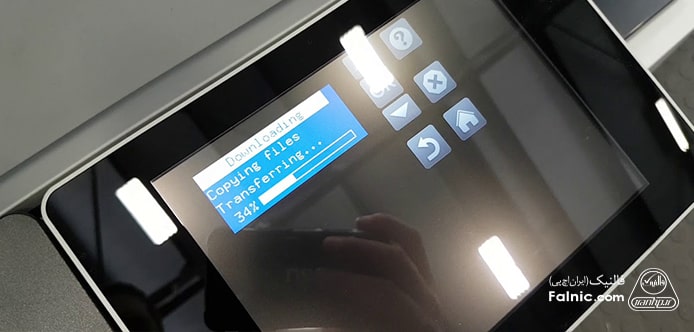
بهروزرسانی فریمور پرینتر HP از وبسایت پشتیبانی HP
پرینتر را روشن کنید و مطمئن شوید که به کامپیوتر یا شبکه متصل است. به صفحه HP Software and Driver Downloads بروید و فریمور مربوط به مدل پرینتر خود را جستجو و نصب کنید.
بهروزرسانی فریمور پرینتر HP از طریق اپلیکیشن HP Smart
- اپلیکیشن HP Smart را دانلود و اجرا کنید.
- یک حساب کاربری ایجاد کنید یا وارد حساب خود شوید.
- اگر اپلیکیشن را ندارید، آن را از 123.hp.com یا فروشگاههای اینترنتی اپلیکیشن دانلود کنید.
- پس از اضافه کردن پرینتر، روی تصویر پرینتر کلیک کنید.
- گزینه Printer Home Page (EWS) یا Advanced Settings را انتخاب کنید.
- سپس Tools یا Web Services را انتخاب کنید.
- در نهایت، روی Printer Updates کلیک کنید.
- اگر پس از انجام تمام مراحل فوق مشکل همچنان باقی بود، لازم است برای تعویض یا تعمیر پرینتر اقدام کنید.
آنچه درباره افزایش کیفیت فکس با پرینتر اچ پی آموختیم
در این مقاله، تمامی راهکارهای مؤثر برای افزایش کیفیت فکس با پرینتر اچ پی را بررسی کردیم؛ از تمیز کردن اسکنر گرفته تا تنظیمات مناسب و بهروزرسانی پرینتر. با اجرای این روشها میتوانید خطوط اضافی، افت وضوح و مشکلات کیفیتی را برطرف کنید و تجربهای بهتر در ارسال و دریافت فکس داشته باشید. اگر همچنان مشکل ادامه داشت بهتر است از یک تعمیرکار بخواهید وضعیت دستگاه را از نزدیک بررسی و مشکل را عیبیابی کند.
خلاصه این مقاله
برای افزایش کیفیت فکس در پرینترهای اچ پی و رفع مشکلاتی مانند خطوط عمودی/افقی یا وضوح پایین، چندین اقدام عملی توصیه میشود. ابتدا، یک فکس تست به سرویس رایگان اچ پی (1-888-HPFaxme) ارسال کنید تا از عملکرد صحیح دستگاه اطمینان یابید. سپس، سرعت ارسال فکس را کاهش دهید؛ از طریق کنترل پنل پرینتر، در منوی تنظیمات فکس، گزینه "Speed" را روی "Slow" تنظیم کنید. همچنین، حالت "Error Correction Mode (ECM)" را در همان منو فعال کنید تا خطاهای انتقال به صورت خودکار تصحیح شوند. تمیز کردن منظم شیشه و قطعات اسکنر نیز حیاتی است. پرینتر را خاموش کرده، با یک پارچه نرم و مرطوبشده با شیشهپاککن، شیشه اسکنر تخت و نوارهای شیشهای و پلاستیکی داخل فیدر اسناد را به دقت تمیز و خشک کنید. در نهایت، فریمور پرینتر را بهروزرسانی کنید. این کار را میتوانید از طریق کنترل پنل پرینتر، وبسایت پشتیبانی اچ پی یا اپلیکیشن HP Smart انجام دهید. با رعایت این مراحل، کیفیت فکسهای ارسالی و دریافتی شما به میزان قابل توجهی بهبود خواهد یافت. در صورت تداوم مشکل، بررسی تخصصی دستگاه توصیه میشود.









